
Podczas pracy z systemem operacyjnym Windows dowolnej wersji przez ponad 20 lat nieuchronnie występują błędy, które prowadzą do pojawienia się niebieskiego ekranu. Każdy użytkownik przynajmniej raz w życiu zetknął się z tym. Jednym z nich jest naruszenie zasad watchdoga Dpc. Aby dowiedzieć się, jak naprawić ten błąd, musisz zrozumieć przyczyny jego wystąpienia..
Dlaczego występuje naruszenie systemu nadzoru DPC Błąd Windows 10?
Znalezienie metod radzenia sobie z kodem błędu naruszenia zasad watchdog dpc zajmie trochę czasu. Przypadki, w których występuje, mogą być następujące:
- Nieudana aktualizacja systemu do Windows 10.
- Niepoprawne zakończenie aktualizacji.
- Problem ze starymi sterownikami sprzętowymi.
- Konflikt oprogramowania.
- Uszkodzone pliki systemowe.
- Złe sektory na dysku twardym.
- Wirus.
- Fizyczne uszkodzenie kości RAM.
- Przegrzanie komputera.
Jak widać, punkty są wystarczające. Ale wszystkie problemy można rozwiązać. Co więcej, na wiele sposobów są one ze sobą powiązane. Na przykład pierwsza, druga i trzecia prowadzą tylko do piątej opcji. Tak więc istnieje kilka metod leczenia i wykonywanie ich z wytrwałością i cierpliwością nie będzie bardzo trudne.
Jak naprawić naruszenie DPD Watchdog w systemie Windows 10?
Przyjrzyjmy się krok po kroku na różne sposoby.
System wycofywania
Często sam system próbuje wykonać odzyskiwanie, ale czasami prowadzi to do pętli i ciągłego pojawiania się naruszenia nadzoru watchdoga dpc. W takim przypadku użyj odzyskiwania z dysku lub dysku flash. Większość doświadczonych użytkowników ma takie urządzenie, wiedząc o możliwych problemach..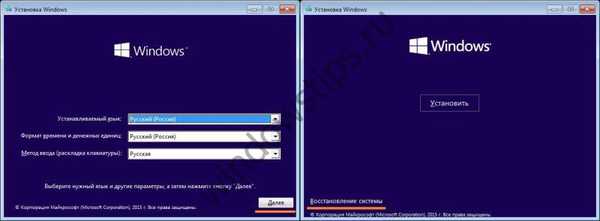
Następnie musisz wykonać następujące kroki:


I postępuj zgodnie ze wskazówkami.
Odinstalowanie oprogramowania powodującego błąd
Spróbuj zapamiętać aplikacje, które ostatnio instalowałeś przed pojawieniem się naruszenia DPD Watchdog. A następnie je usuń. Aby to zrobić, naciśnij prawy przycisk (RMB) na przycisku menu głównego i przejdź do żądanej usługi.
Zobaczysz listę wszystkich zainstalowanych programów. Tutaj, naciskając RMB na skrócie programu, wybierz opcję usuń.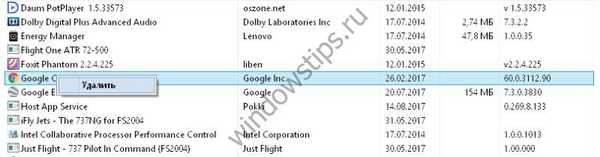
Następnie poczekaj, aż dezinstalator się zakończy.
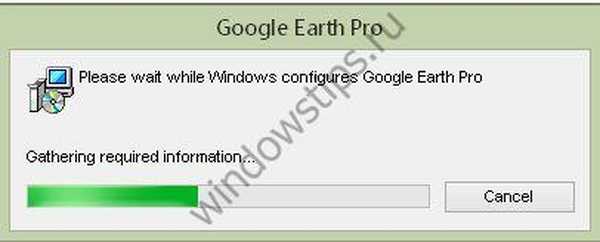
Uruchom ponownie. Błąd naruszenia watchdoga Dpc powinien zniknąć.
Ponowna instalacja i aktualizacja sterowników
Jeśli powyższe kroki nie rozwiązały problemu naruszenia watchdoga dpc lub nie zainstalowałeś niczego, sprawdź integralność sterowników. Zasadniczo najlepiej to zrobić ręcznie. Kliknij RMB w menu głównym i wybierz „Menedżer urządzeń”.
Zostanie otwarta lista wszystkich sterowników..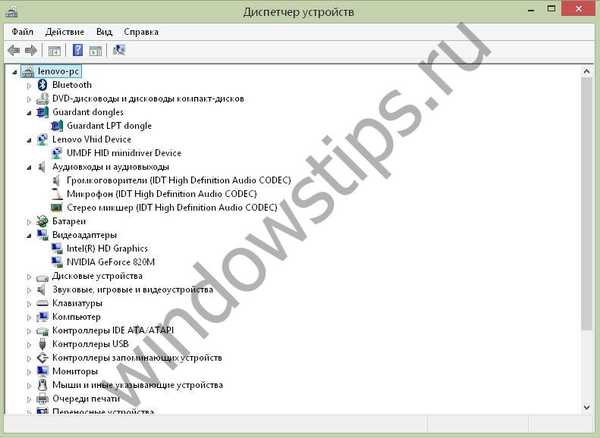
Zacznij od nowo zainstalowanych. Aby zaktualizować, kliknij RMB na urządzeniu i wybierz aktualizację.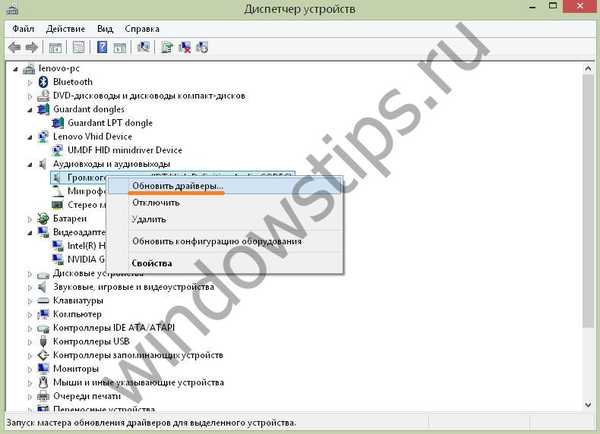
Często przyczyną naruszenia zasady watchdog dpc jest nieprawidłowe działanie karty wideo. Zastanów się, jak całkowicie ponownie zainstalować sterownik.
Najpierw musisz pobrać świeżo. Dla każdej marki karty graficznej musisz przejść do strony producenta i tam zajrzeć. Dla NVIDIA przejdź do
http://www.nvidia.ru/Download/index.aspx?lang=en
Ustaw parametry swojego sprzętu w formularzu. Możesz je znaleźć w menedżerze urządzeń.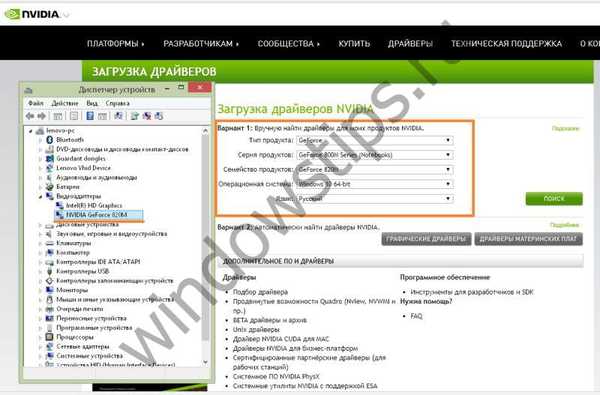
Następnie zobaczysz najnowszą wersję oprogramowania. Porównaj ją z twoją. Aby to zrobić, wybierz właściwości karty graficznej w menedżerze urządzeń.
Wersja zobaczysz w zakładce „Sterownik”.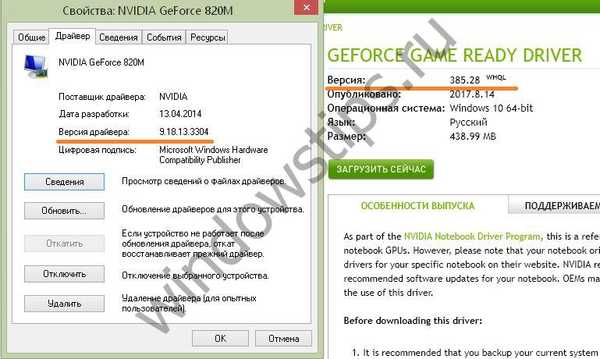
Trudno porównywać liczbowo, ale do dnia jest jasne, że nasz sterownik jest przestarzały. Więc pobierz nowy.
Możesz użyć automatycznego wyszukiwania ze skanowaniem systemu.

Ale to nie zawsze działa, ponieważ możesz zostać poproszony o zainstalowanie dodatkowego oprogramowania.
Zainstaluj pobrany sterownik. Ostateczny plik znajdziesz w plikach do pobrania lub na pasku pobierania u dołu przeglądarki. W przypadku Chrome wygląda to tak: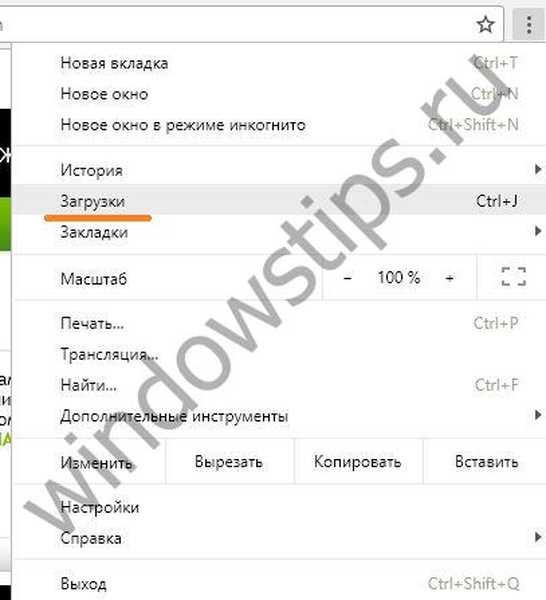
Następnie rozpakuj archiwum.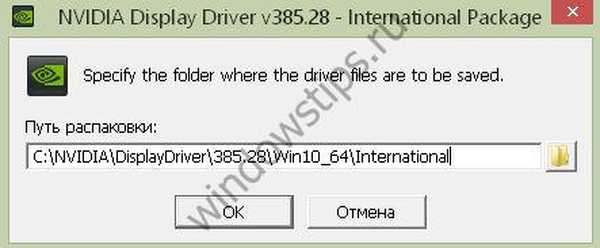
W takim przypadku odinstaluj stary sterownik.
Po sprawdzeniu zgodności nowego sterownika i sprzętu możesz zacząć działać.
Użyj przycisku „Zainstaluj” i zaakceptuj wszystkie proponowane działania. Po ponownym uruchomieniu komputera zmiany zaczną obowiązywać, a naruszenie watchdoga dpc zniknie z pewnym prawdopodobieństwem.
Aktualizacje systemu operacyjnego
Jeśli kod zatrzymania naruszenia nadzoru programu DPc pojawi się ponownie, a jego wygląd jest powiązany z aktualizacjami, spróbuj zrobić to ręcznie. Ale najpierw utwórz bootowalny dysk flash USB lub dysk.
Aby to zrobić, przejdź do panelu sterowania i w trybie ikon kliknij „Odzyskiwanie”.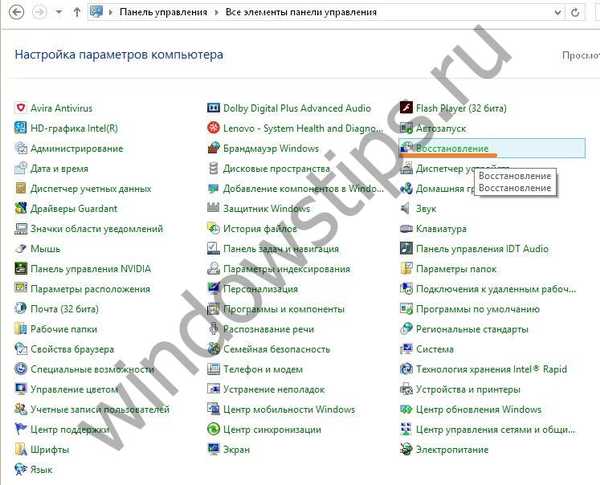
I wybierz żądany element.
Zaakceptuj opcję domyślną.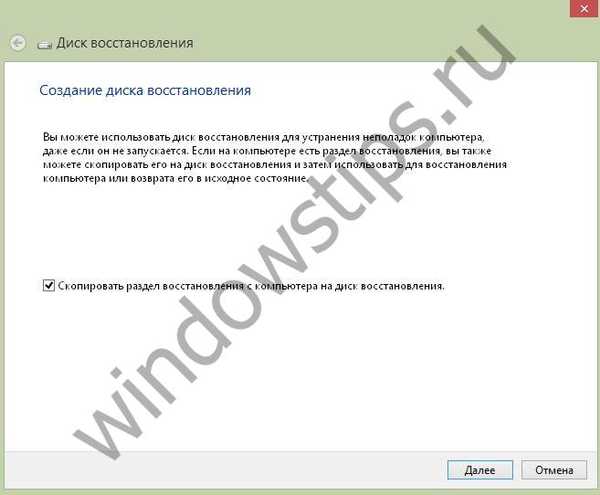
I poczekaj, aż proces się rozpocznie. Wymagania dotyczące miejsca - 16 GB w naszym przypadku. Możesz mieć mniej lub więcej.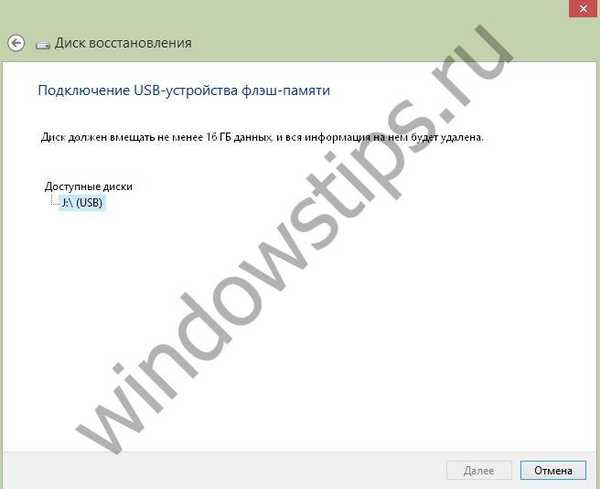
Następnie dysk zostanie utworzony..
Następnym krokiem jest utworzenie kopii zapasowej sterowników. Otwórz wiersz polecenia jako administrator.
Musimy utworzyć folder kopii zapasowej. Można to zrobić przez przewodnik. Następnie musisz przejść do niego za pomocą polecenia cd (cd ... - przejście do następnego poziomu). Po prostu idziemy na dysk D: i tworzymy folder drivers_backup za pomocą polecenia md. Sprawdź wynik za pomocą polecenia dir.
Teraz wpiszmy polecenie
dism / online / export-driver / destination: D: / drivers_backup
Po wykonaniu polecenia zobaczysz wynik na ekranie, a pliki pojawią się w folderze.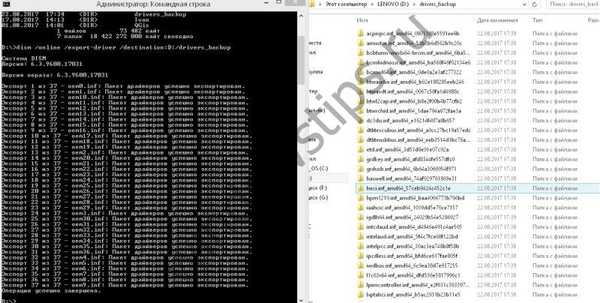
A teraz ulepszmy. Przejdź do strony internetowej
https://www.microsoft.com/ru-ru/software-download/windows10/
Kliknij Pobierz teraz.
Pobierz plik MediaCreationTool.exe. Uruchom go z poziomu przeglądarki. Zaakceptuj umowę licencyjną i zaktualizuj.
Wtedy wszystko stanie się bez twojego udziału. Dopiero na końcu wprowadzisz dane logowania i określisz ustawienia prywatności. Po ponownym uruchomieniu DPC problem naruszenia nadzoru powinien zniknąć.
Testowanie pamięci RAM
Czasami dochodzi do naruszenia zasady watchdog dpc z powodu problemów z systemem operacyjnym. Sprawdź stan fizyczny pamięci RAM. Problemem może być uszkodzenie matryc. Aby to zrobić, użyj programu Memtest86+.
https://www.memtest86.com/download.htm
Pobierz z linku wskazanego na zrzucie ekranu.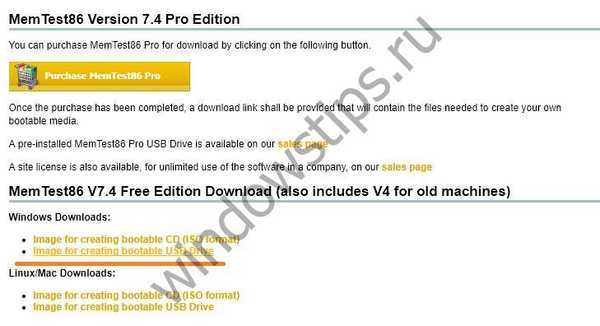
Następnie uruchom i utwórz bootowalny dysk flash USB.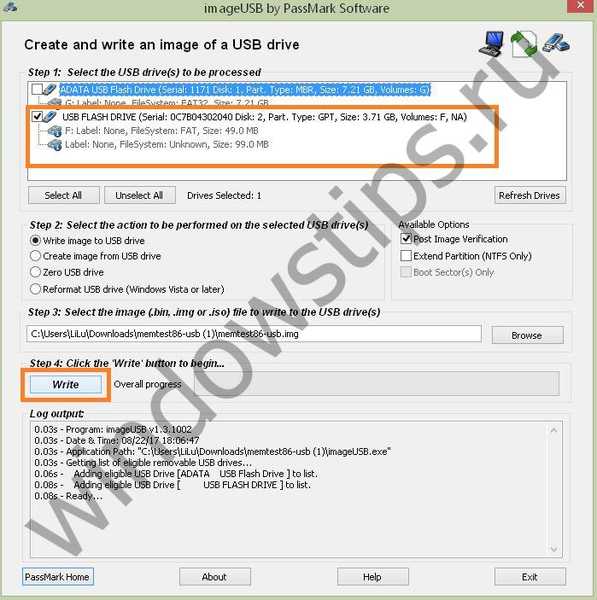
Następnie wyjdź i uruchom ponownie. Podczas ponownego uruchamiania przejdź do systemu BIOS (F2 lub DEL lub specjalny przycisk na laptopie), aw sekcji BOOT zainstaluj napęd USB jako urządzenie rozruchowe.
Po zapisaniu (F10) ponownie uruchomi się ponownie, już z dysku flash. I zobaczysz wynik narzędzia.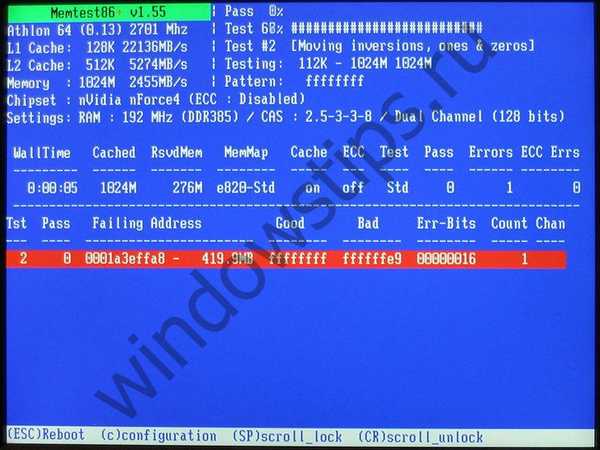
Pod koniec pracy możesz uzyskać taki raport w formacie HTML.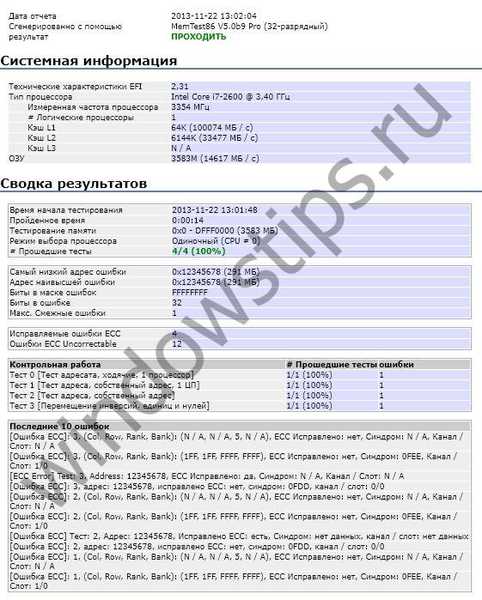
Jeśli test się nie powiedzie, spróbuj wyciągnąć i ponownie włożyć kostkę. Jeśli drugi test ponownie się nie powiedzie - zmień pamięć RAM. Pozwoli to pozbyć się naruszenia DPD Watchdog .
Kontrola dysku twardego
Kolejnym powodem naruszenia zasad DPD Watchdog są uszkodzone sektory na dysku twardym. Aby to sprawdzić, otwórz eksploratora (Ten komputer) i kliknij RMB na dysku systemowym.
Wybierz usługę i sprawdzenie dysku.
Poczekaj na wyniki skanowania..
W takim przypadku sam system operacyjny spróbuje naprawić błędy. Jeśli jest ich zbyt wiele i uszkodzonych sektorów nie można przywrócić - zmień dysk twardy.
Kontrola temperatury procesora
Ostatnim sposobem, aby pozbyć się naruszenia DPD Watchdog, jest sprawdzenie temperatury komputera. Można to zrobić w systemie BIOS, ale nie jest to skuteczne. Po pierwszym uruchomieniu wydajność może być niska i nieprawda. Dlatego używamy narzędzia innej firmy. Korzystamy z programu AIDA64.
Możesz go pobrać tutaj.
https://www.aida64.com/downloads
Ogólnie jest to płatne, ale wersja próbna nam wystarczy..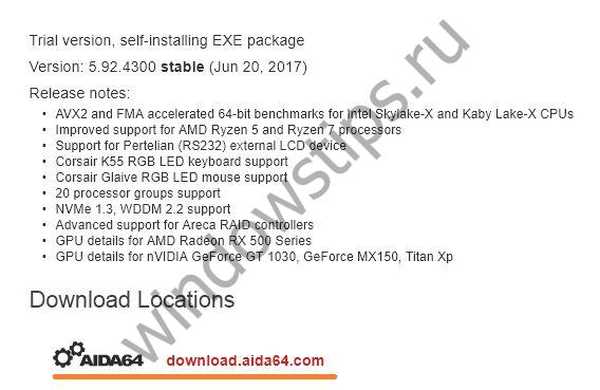
Po pobraniu uruchom pobieranie i zainstaluj. Zaakceptuj warunki licencji i kliknij „Dalej” wszędzie. Uruchom po instalacji.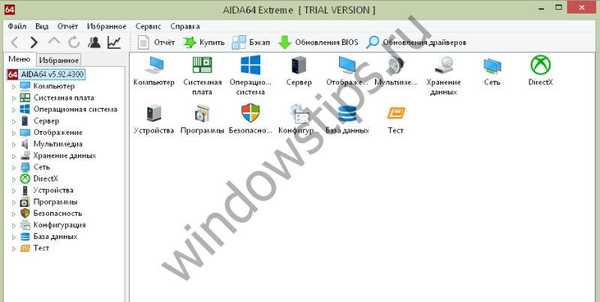
Aby sprawdzić temperaturę, potrzebujemy „czujników” w opcji komputera.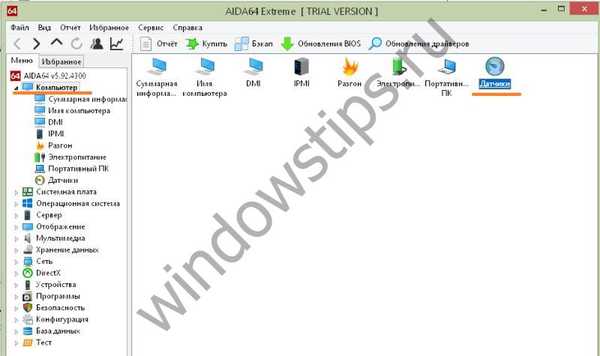
Wskaźniki są wyświetlane na ekranie..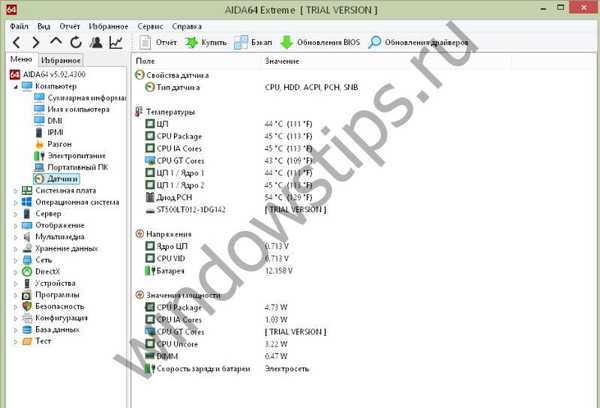
Normalna temperatura wynosi od 45 do 65 stopni. Jeśli zostanie przekroczony, może pojawić się błąd przekroczenia watchdoga dpc. Jeśli wskaźniki są wyższe - wyłącz komputer, sprawdź wentylator. Możesz to odkurzyć. Lub będzie musiał się zmienić, jeśli działa sporadycznie.
To są wszystkie poprawki. Jeśli jesteś zainteresowany, jak naprawić naruszenie DPC watchdog Windows 8, odpowiedź jest również prosta. Wszystkie metody działają tak samo we wszystkich wersjach. Tylko typy okien mogą się różnić. Mamy nadzieję, że te informacje pomogą ci zapewnić sprawne działanie komputera i systemu operacyjnego..
Miłego dnia!











